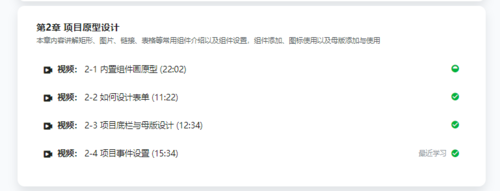课程名称 :墨刀快速入门到精通
课程章节:项目原型设计
讲师:何云山
课程内容:
本章内容讲解矩形、图片、链接、表格等常用组件介绍以及组件设置,组件添加、图标使用以及母版添加与使用
1、我的组件:重复使用,相互独立,不影响
2、母版:重复使用,同步修改,如导航栏
3、事件:触发某某后产生的交互行为
一、创建应用
首先打开墨刀软件,新建一个应用,选择应用类型(这里我选择了iPhone设备),输入应用名称,设备类型和应用尺寸,点击创建按钮,完成应用创建。
二、制作底部导航栏
新建应用的标题栏会自动显示应用的名称(人人都是产品经理),标题栏文字可以自行修改。
制作里布导航栏,从左侧“组件”栏目中找到底部组件,拖入应用之中,大小和样式可以自行修改。然后拖入三个导航标签,修改标签的位置和名称。至此完成底部导航栏的制作。
三、制作原型页面
然后我们开始简单的制作下“产品经理”的首页原型,在左侧的“组件”栏目中找到搜索组件,拖入App首页中,在“母版”栏目中找到轮播图模版,拖入应用之中。墨刀中有一些已经做好的组件或母版,可直接拖入使用,加快创建原型的时间。
然后回到“组件”栏目,为首页插入图片和文字。图片调节在右边的设置栏,这里推荐大家直接拖入图片,然后用鼠标调节大小这样会比较方便。文字的调节在左边的主题栏目,可调节文字的大小和样式,然后用鼠标摆至合适的位置。
四、创建页面
在软件右上角点击“+新页面”即可生成新的页面,每一个页面有复制、删除、添加子页面的功能。在新的页面中添加标题栏,复制首页的底部导航,粘贴至新的页面,注意粘贴时用于粘贴至“原位置”。按如此方式制作“发现”页面和“我的”页面。
五、页面跳转
这里介绍一个墨刀非常有特点的功能,就是通过连线的方式进行页面之间的跳转,在应用中选择任何一个控件,图片或者文字都可以通过添加手势和页面切换方式实现页面跳转。优点在于操作方便,且比较直观。缺点是如果页面复杂,跳转比较多,会有非常多交叉在一起的线,容易连接出错。
六、添加全局手势
最后说一个在移动端比较重要的功能,应用全局手势的添加,在左侧“组件”栏目找到全局手势组件,拖入至应用的任意位置,然后选择你要发动手势后跳转的页面,选择手势方式和动画效果即可。
课程收获:
“墨刀”总的来说操作是非常方便的,如果有其他的原型工具基础,用起来可能更好上手。本身支持手机预览功能,更加方便于移动产品的创建和展示。本人也推荐app的产品或设计师使用墨刀来快速创建原型,可以加快自己的制作和展现的时间。
共同学习,写下你的评论
评论加载中...
作者其他优质文章